So unterstreichen Sie in Word
PHP-Editor Zimo stellt Ihnen heute vor, wie Sie Unterstreichungen in Word-Dokumenten hinzufügen. In Word können Sie Unterstreichungen hinzufügen, indem Sie Tastenkombinationen, das Menü „Einfügen“ oder das Strichzeichnungstool verwenden. Unterstreichungen können nicht nur zur Hervorhebung von Text verwendet werden, sondern auch zur Verschönerung der Dokumentformatierung. Als nächstes stellen wir Ihnen im Detail vor, wie Sie Text in verschiedenen Word-Versionen schnell und einfach unterstreichen können.
1. Zuerst öffnen wir die Datei, die wir bearbeiten müssen. Hier nehmen wir die folgende Abbildung als Beispiel.
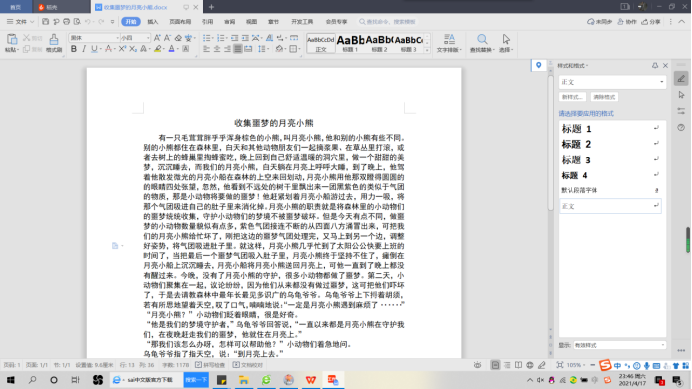
2. Wählen Sie mit der Maus den Text aus, den wir bearbeiten möchten. Wählen Sie im Popup-Tab das Symbol [U] aus:
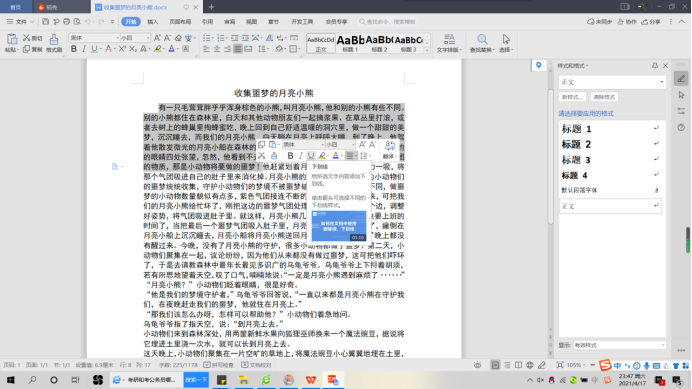
3. Schauen wir uns den Effekt an:
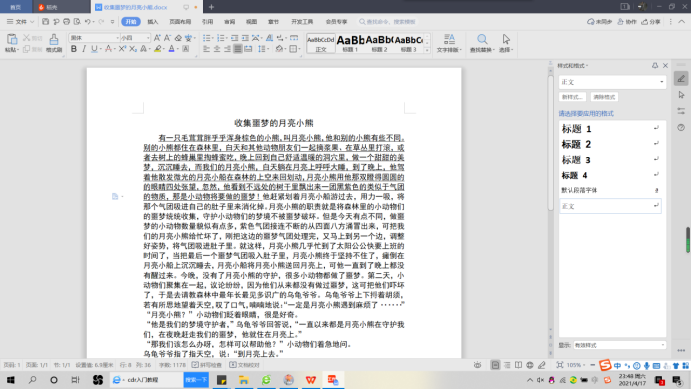
4 Tatsächlich können wir eine bequemere und schnellere Methode verwenden, nämlich die Tastenkombination [Strg] + [U] auf der Tastatur, um Ihren Text zu unterstreichen.
Es gibt immer noch viele Freunde, die möglicherweise Zweifel an der Art und Weise haben, wie Leerzeichen unterstrichen in Word eingegeben werden. Deshalb werde ich dieses Problem heute lösen. Hier haben wir zwei Methoden zum Ausprobieren.
Methode 1: Schalten Sie die Eingabemethode auf den englischen Eingabemethodenstatus um und verwenden Sie dann die Word-Tastenkombination Umschalt + „Minuszeichen“. Die Länge der Unterstreichung kann nach Ihren eigenen Bedürfnissen bestimmt werden.
Methode 2: Wir können die „Leertaste“ an der Stelle drücken, an der wir unterstreichen müssen, so lange wie nötig, dann den Leerzeichenbereich auswählen und auf [U] klicken. Wie im Bild zu sehen: Wie wäre es mit
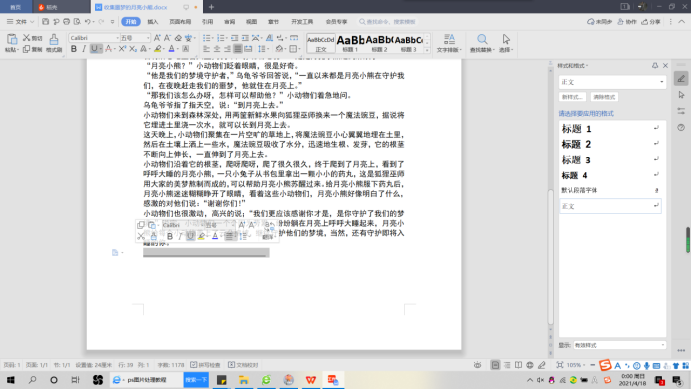
, hast du es gelernt? Tatsächlich ist das Unterstreichen von Texten im Lehrerberuf relativ üblich, wenn man Prüfungsarbeiten an Kandidaten ausgibt, und die meisten davon erfolgen in Form von Leerunterstreichungen, daher müssen Lehrer diese A-Fähigkeit gut üben.
Das obige ist der detaillierte Inhalt vonSo unterstreichen Sie in Word. Für weitere Informationen folgen Sie bitte anderen verwandten Artikeln auf der PHP chinesischen Website!

Heiße KI -Werkzeuge

Undress AI Tool
Ausziehbilder kostenlos

Undresser.AI Undress
KI-gestützte App zum Erstellen realistischer Aktfotos

AI Clothes Remover
Online-KI-Tool zum Entfernen von Kleidung aus Fotos.

Clothoff.io
KI-Kleiderentferner

Video Face Swap
Tauschen Sie Gesichter in jedem Video mühelos mit unserem völlig kostenlosen KI-Gesichtstausch-Tool aus!

Heißer Artikel

Heiße Werkzeuge

Notepad++7.3.1
Einfach zu bedienender und kostenloser Code-Editor

SublimeText3 chinesische Version
Chinesische Version, sehr einfach zu bedienen

Senden Sie Studio 13.0.1
Leistungsstarke integrierte PHP-Entwicklungsumgebung

Dreamweaver CS6
Visuelle Webentwicklungstools

SublimeText3 Mac-Version
Codebearbeitungssoftware auf Gottesniveau (SublimeText3)
 So wechseln Sie die WeChat-Tastatureingabemethode
Mar 30, 2024 pm 11:12 PM
So wechseln Sie die WeChat-Tastatureingabemethode
Mar 30, 2024 pm 11:12 PM
Methode zum Wechseln der WeChat-Eingabemethode: manuelle Umschaltung: Klicken Sie im Eingabefeld auf das Sprachumschaltsymbol. Automatische Umschaltung: Aktivieren Sie die Funktion zur automatischen Umschaltung unter Einstellungen > Allgemein > Eingabemethode. Tastenkombinationsumschaltung: Drücken Sie „Leertaste“ + „Alt“ für Android, drücken Sie „Globus“ + „Leertaste“ für iOS. Eingabemethode eines Drittanbieters verwenden: Nachdem Sie sie aktiviert haben, wählen Sie sie einfach im Menü zur Sprachumschaltung aus.
 Ausführliche Erklärung zur Anzeige des Lineals in Word und zur Bedienung des Lineals!
Mar 20, 2024 am 10:46 AM
Ausführliche Erklärung zur Anzeige des Lineals in Word und zur Bedienung des Lineals!
Mar 20, 2024 am 10:46 AM
Wenn wir Word verwenden, verwenden wir oft Lineale, um den Inhalt schöner zu bearbeiten. Sie sollten wissen, dass zu den Linealen in Word horizontale und vertikale Lineale gehören, mit denen Sie die Seitenränder, Absatzeinzüge, Tabulatoren usw. des Dokuments anzeigen und anpassen können. Wie zeigt man also das Lineal in Word an? Als Nächstes zeige ich Ihnen, wie Sie die Linealanzeige einstellen. Studierende in Not sollten es schnell abholen! Die Schritte sind wie folgt: 1. Zuerst müssen wir das Word-Lineal aufrufen. Das Standard-Word-Dokument zeigt das Word-Lineal nicht an. Wir müssen nur auf die Schaltfläche [Ansicht] in Word klicken. 2. Dann finden wir die Option [Lineal] und überprüfen sie. Auf diese Weise können wir das Wortlineal anpassen! ja oder nein
 So geben Sie Komma auf der Laptop-Tastatur ein
Apr 01, 2024 am 10:01 AM
So geben Sie Komma auf der Laptop-Tastatur ein
Apr 01, 2024 am 10:01 AM
So geben Sie chinesisches Komma in Notizbuch ein 1. Methode 1: Ändern Sie die Eingabemethode auf Chinesisch. Wählen Sie die Tastatur mit zwei Symbolen (|\) auf der Tastatur aus und klicken Sie auf das Komma, um sie anzuzeigen. Die Tastenkombination der beiden Tasten () auf der Tastatur kann in der chinesischen Eingabemethode auch ein Komma eingeben. 2. Auf dem Laptop gibt es zwei Tasten, mit denen das Komma eingegeben werden kann, eine ist „“ und die andere ist „\“, wie in der Abbildung gezeigt. Zum Eingeben des Kommas muss jedoch die chinesische Eingabemethode verwendet werden. 3. Methode: Ändern Sie die Eingabemethode auf dem Computer auf Chinesisch (nachdem Sie die Eingabemethode ausgewählt haben, können Sie sie durch Drücken der Umschalttaste ändern). Wählen Sie die Tastatur (|\) mit zwei Symbolen auf der Tastatur aus und klicken Sie auf das Pausenzeichen . . (\) ist im Chinesischen ein Komma. So geben Sie das Komma auf der Computertastatur ein
 So fügen Sie einem Word-Dokument eine handschriftliche Unterschrift hinzu
Mar 20, 2024 pm 08:56 PM
So fügen Sie einem Word-Dokument eine handschriftliche Unterschrift hinzu
Mar 20, 2024 pm 08:56 PM
Word-Dokumente sind aufgrund ihrer leistungsstarken Funktionen weit verbreitet und können nicht nur verschiedene Formate wie Bilder und Tabellen usw. in Word einfügen, sondern für die Integrität und Authentizität der Dateien erfordern viele Dateien am Ende eine manuelle Signatur des Dokuments. Es klingt wie folgt: Wie löst man komplexe Probleme? Heute werde ich Ihnen beibringen, wie man einem Word-Dokument eine handschriftliche Unterschrift hinzufügt. Scannen oder fotografieren Sie die handschriftliche Unterschrift mit einem Scanner, einer Kamera oder einem Mobiltelefon und nehmen Sie dann mit PS oder einer anderen Bildbearbeitungssoftware den erforderlichen Zuschnitt am Bild vor. 2. Wählen Sie „Einfügen – Bild – Aus Datei“ im Word-Dokument an der Stelle, an der Sie die handschriftliche Unterschrift einfügen möchten, und wählen Sie die zugeschnittene handschriftliche Unterschrift aus. 3. Doppelklicken Sie auf das Bild der handschriftlichen Unterschrift (oder klicken Sie mit der rechten Maustaste auf das Bild und wählen Sie „Bildformat festlegen“). Daraufhin wird „Bildformat festlegen“ angezeigt.
 Warum kann die leere Unterstreichung im WPS-Dokument nicht angezeigt werden?
Mar 20, 2024 am 09:40 AM
Warum kann die leere Unterstreichung im WPS-Dokument nicht angezeigt werden?
Mar 20, 2024 am 09:40 AM
Bei der Texteingabe in Word müssen manchmal einige Stellen zur Erläuterung oder Hervorhebung unterstrichen werden. Warum kann die leere Unterstreichung im WPS-Dokument nicht gedruckt werden? Wie soll ich es unterstreichen? Der Herausgeber wird es Ihnen unten im Detail vorstellen, schauen wir uns das an. In WPS-Dokumenten können Sie die Leerzeichen unterstreichen, wie in der Abbildung gezeigt. Wie es geht? Bitte lesen Sie unten die detaillierten Informationen zu den Vorgängen. Nehmen Sie das Dokument im Bild als Beispiel, um zu zeigen, wie Sie die Leerstelle unterstreichen. Platzieren Sie den Cursor rechts neben dem Doppelpunkt von „Name“ im Bild und drücken Sie die Leertaste auf der Tastatur. Zur Vereinfachung der Demonstration hat der Editor die Schriftgröße erhöht, wie unten gezeigt: 2. Dann, nach dem Wenn der Cursor die eingestellte Position erreicht, klicken und halten Sie ihn, ohne ihn loszulassen, und ziehen Sie ihn dann nach links zur Seite des Doppelpunkts, wie im Bild gezeigt: 3. Klicken Sie dann auf das „Unterstreichungs“-Symbol, wie durch den Pfeil in der angezeigt Bild.
 Praktische Tipps zum Konvertieren von englischen Buchstaben voller Breite in halbbreite Buchstaben
Mar 26, 2024 am 09:54 AM
Praktische Tipps zum Konvertieren von englischen Buchstaben voller Breite in halbbreite Buchstaben
Mar 26, 2024 am 09:54 AM
Praktische Tipps zum Umwandeln von englischen Buchstaben in voller Breite in Formen mit halber Breite. Im modernen Leben kommen wir häufig mit englischen Buchstaben in Kontakt und müssen bei der Verwendung von Computern, Mobiltelefonen und anderen Geräten häufig englische Buchstaben eingeben. Manchmal stoßen wir jedoch auf englische Buchstaben in voller Breite und müssen die Form mit halber Breite verwenden. Wie konvertiert man also englische Buchstaben in voller Breite in die Form mit halber Breite? Hier sind einige praktische Tipps für Sie. Erstens beziehen sich englische Buchstaben und Zahlen in voller Breite auf Zeichen, die in der Eingabemethode eine Position in voller Breite einnehmen, während englische Buchstaben und Zahlen in halber Breite eine Position in voller Breite einnehmen.
 So unterstreichen Sie in Word
Mar 20, 2024 pm 03:16 PM
So unterstreichen Sie in Word
Mar 20, 2024 pm 03:16 PM
Word ist eine sehr häufig verwendete Textverarbeitungssoftware und wird in unserem Leben, Lernen und Arbeiten ständig verwendet. Wenn Sie Word zum Bearbeiten von Texten sinnvoll nutzen möchten, müssen Sie natürlich eine gute Grundlage schaffen. Heute werde ich Ihnen zeigen, wie man in Word unterstreicht. Es ist sehr einfach. 1. Zuerst öffnen wir die Datei, die wir bearbeiten müssen. Hier nehmen wir die folgende Abbildung als Beispiel. 2. Wählen Sie mit der Maus den Text aus, den wir bearbeiten möchten. Wählen Sie im Popup-Tab das Symbol [U] aus. Der Vorgang ist wie in der Abbildung dargestellt: 3. Schauen wir uns den Effekt an: 4. Tatsächlich können wir eine bequemere und schnellere Methode verwenden, indem wir die Tastenkombination [Strg] + [U] auf der Tastatur verwenden, um Ihren Text hinzuzufügen und ihm zu folgen.
 Was soll ich tun, wenn die Word-Schnittstelle kleiner wird?
Mar 20, 2024 pm 09:30 PM
Was soll ich tun, wenn die Word-Schnittstelle kleiner wird?
Mar 20, 2024 pm 09:30 PM
Wenn wir Computer zum Bedienen und Bearbeiten von Word-Dokumenten verwenden, wissen wir oft nicht, wo wir sie berührt haben, und die Benutzeroberfläche wird plötzlich sehr klein. Manchmal ist der Text im Word-Dokument nicht klar zu sehen. Manche Menschen geraten möglicherweise in Panik, wenn sie auf ein solches Problem stoßen, weil sie denken, dass der Computer nicht richtig funktioniert. Tatsächlich liegt es nur daran, dass Sie auf eine bestimmte Einstellung gestoßen sind und die Anzeige angepasst haben. Wenn Sie also versehentlich die Größe der Schnittstellenanzeige ändern, wie können Sie sie dann wiederherstellen und anpassen? Was soll ich tun, wenn die Word-Schnittstelle kleiner wird? Im Folgenden stellen wir Ihnen verschiedene Lösungsmöglichkeiten vor. Wir hoffen, dass Sie solche Probleme problemlos lösen können. Zuerst erstellen und öffnen wir ein Word-Dokument und führen einfache Bearbeitungsvorgänge durch, um die Schritte zu zeigen. Im Bild unten







